يمكن أن تساعدك معرفة عناوين MAC للأجهزة المتصلة بشبكتك في إدارة الشبكة وتحسين سرعة الاتصال و منع الوصول غير المصرح به. إذا كان مصطلح "عنوان MAC" يبدو غريبًا أو جديدًا بالنسبة لك ، فانتقل إلى هذا الدليل التفصيلي شرح ما هو عنوان MAC وأهميته وكيف يختلف عن معرفات الشبكة الأخرى وكيفية العثور على عنوان MAC الخاص بجهاز كمبيوتر أو Mac.
ما ستتعلمه في هذا الدليل هو الطرق المختلفة للعثور على عنوان MAC لأجهزة iOS (iPhone و iPad) والأجهزة التي تعمل بنظام Android. كميزة إضافية ، سنوضح لك أيضًا كيفية تغيير عنوان MAC الخاص بجهازك بسهولة.
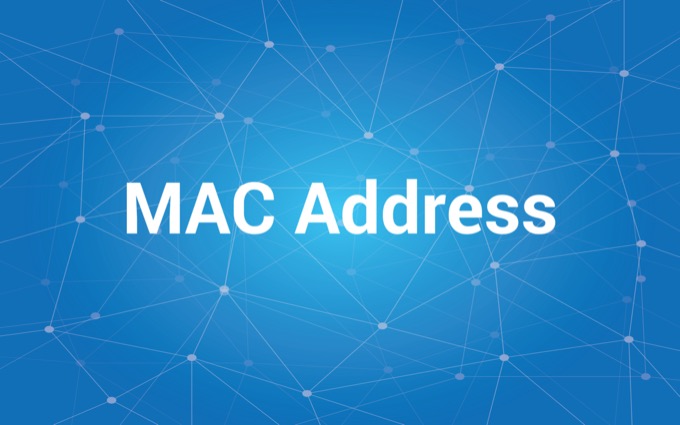
Static Vs. عناوين MAC العشوائية: كل ما تريد معرفته
قد يحتوي جهازك على عدة عناوين MAC: عنوان MAC "ثابت" و "عشوائي". يتم توصيل العنوان "الثابت" بأجهزة الجهاز بينما يتم إنشاء العنوان "العشوائي" بواسطة نظام تشغيل جهازك لمنع مشغلي الشبكات ومقدمي خدمات الإنترنت ومواقع الويب من تتبع أنشطتك عبر الإنترنت.
عنوان MAC ثابت دائم ، بينما ستختلف عناوين MAC العشوائية لكل شبكة تنضم إليها. بشكل افتراضي ، يقوم كل من iOS و Android بإخفاء عنوان MAC الدائم المخصص لجهازك (من قبل الشركة المصنعة) وإنشاء عنوان MAC عشوائي عند الاتصال بشبكة جديدة.
يستخدم Android (الإصدار 10 أو أحدث) تقنية "MAC Address Randomization" لتعيين عناوين MAC جديدة لكل شبكة Wi-Fi تنضم إليها. في نظام التشغيل iOS (الإصدار 14 أو أحدث) ، تُعرف الميزة باسم "عنوان Wi-Fi الخاص". استخدام عناوين MAC مختلفة على شبكات مختلفة يجعل من الصعب على موفري الشبكات تتبعك.
أدناه ، سنبحث بشكل أعمق في سبب قيام الشركات المصنعة للهواتف بتعيين عناوين MAC بشكل عشوائي. ولكن في الوقت الحالي ، دعنا نوضح لك كيفية التحقق من عنوان MAC الثابت والعشوائي لجهازك.
العثور على عنوان MAC الخاص بجهاز iPhone
لا يستخدم iOS اسم أو تصنيف عنوان MAC. ما ستجده على جهاز iPhone و iPad هو "عنوان Wi-Fi". لكن لا داعي للقلق ، كلاهما يعني نفس الشيء.
للتحقق من عنوان MAC الثابت المخصص لجهاز iPhone الخاص بك بواسطة Apple ، انتقل إلى الإعدادات>عام>حولوتحقق صف عنوان Wi-Fi.
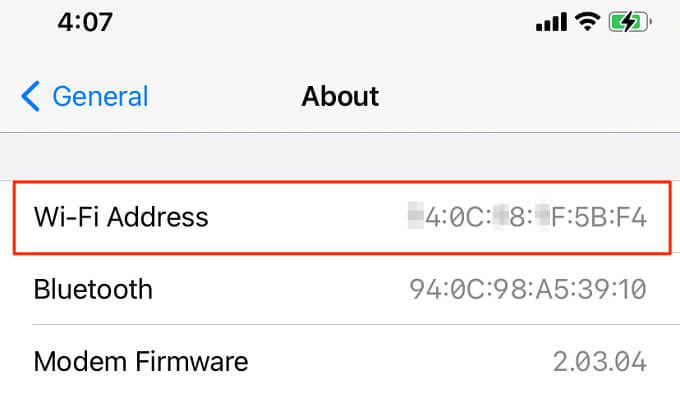
يمكنك العثور على عنوان MAC الخاص من قائمة إعدادات Wi-Fi أو تطبيق iOS لجهاز التوجيه.
تحقق من قائمة إعدادات Wi-Fi لنظام التشغيل iOS
أسرع طريق للحصول على عنوان MAC العشوائي لجهاز iPhone هو من قائمة إعدادات Wi-Fi. افتح تطبيق الإعدادات، وحدد Wi-Fi، وانقر على رمز المعلوماتبجوار شبكة Wi-Fi النشطة.
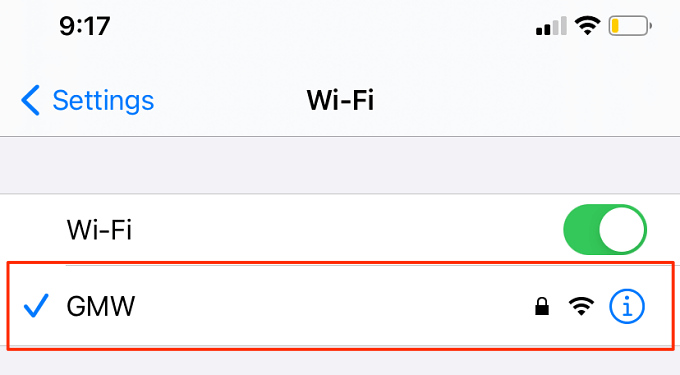
ستجد عنوان MAC العشوائي لجهاز iPhone في صف عنوان Wi-Fi.
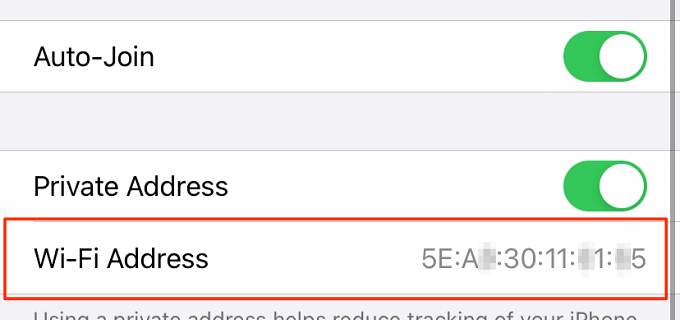
تحقق من تطبيق جهاز التوجيه الخاص بك
إذا كان موجه Wi-Fi لديك به تطبيق جوال مخصص ، فيجب أن تكون قادرًا على التحقق من عنوان MAC العشوائي لجهاز iPhone عبر التطبيق. قم بتوصيل جهاز iPhone بشبكة Wi-Fi وتشغيل تطبيق iOS لجهاز التوجيه.
بناءً على العلامة التجارية لجهاز التوجيه الخاص بك أو طرازه ، بالإضافة إلى واجهة تطبيق جهاز التوجيه ، ستجد عنوان MAC العشوائي أو الثابت للأجهزة المتصلة في أي من هذه الأقسام: إدارة الجهاز ، وإدارة الشبكة ، وإدارة WLAN ، ومعلومات الجهاز ، إلخ.
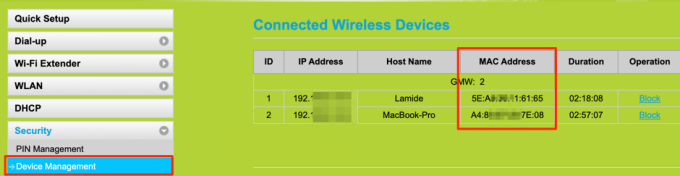
ألا يمكنك العثور على عنوان MAC الخاص بجهازك في أي من هذه الأقسام؟ ارجع إلى دليل إرشادات جهاز التوجيه أو اتصل بمطوري التطبيق.
العثور على عنوان MAC لنظام التشغيل Android
مقارنة بنظام التشغيل iOS ، يوفر Android المزيد من الخيارات للتحقق من عناوين MAC. ستجد عنوان MAC الدائم (الثابت) لجهازك في الإعدادات>حول الهاتف>عنوان MAC لشبكة Wi-Fi.
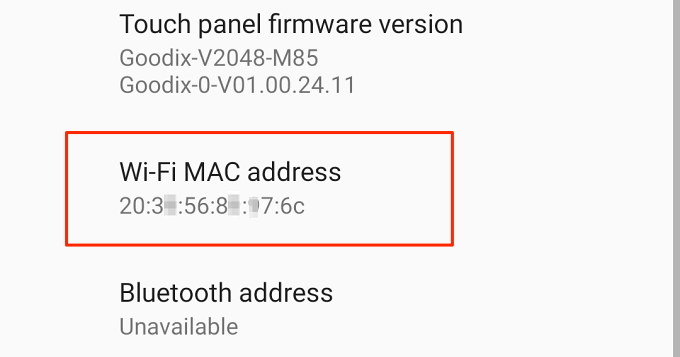
بدلاً من ذلك ، تحقق من قائمة إعدادات الشبكة أو استخدم تطبيقات الشبكة التابعة لجهات خارجية.
تحقق من قائمة إعدادات شبكة Android
قم بتوصيل هاتفك بشبكة Wi-Fi ، وابدأ تشغيل تطبيق إعدادات Android واتبع الخطوات أدناه.
1. افتح قائمة الشبكة والإنترنت، وحدد Wi-Fi.
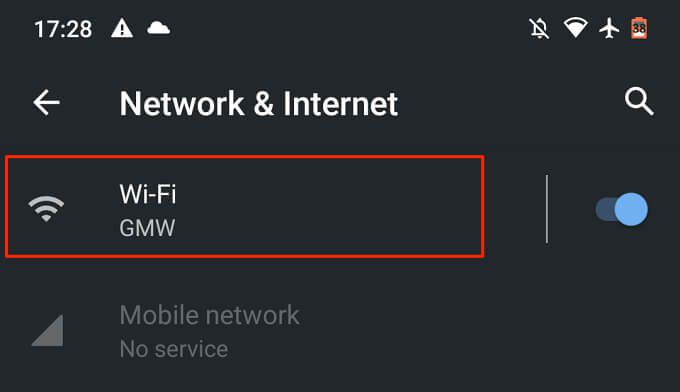
2. حدد شبكة Wi-Fi النشطة أو انقر على رمز الترسبجوار اسم الشبكة.
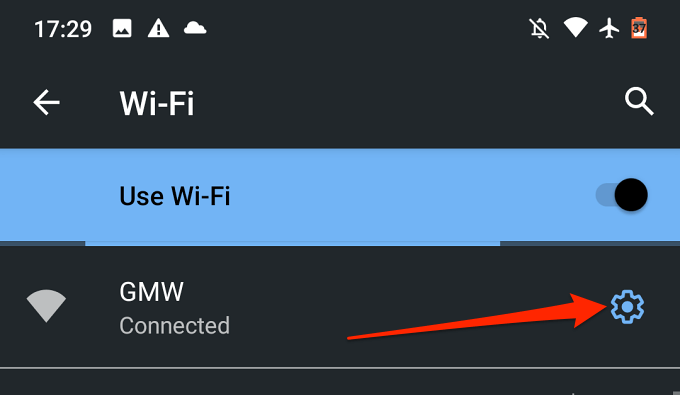
3. قم بتوسيع قسم خيارات متقدمة.
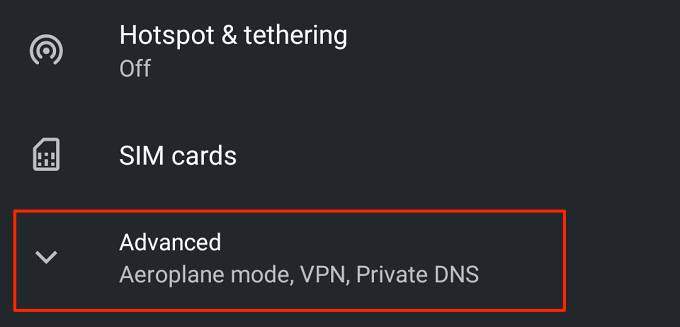
4. مرر إلى قسم تفاصيل الشبكةلمشاهدة عنوان MAC العشوائي لجهازك. ستجد أيضًا معلومات أخرى ذات صلة بالشبكة مثل عنوان IP ، خادم DNS ، وما إلى ذلك.
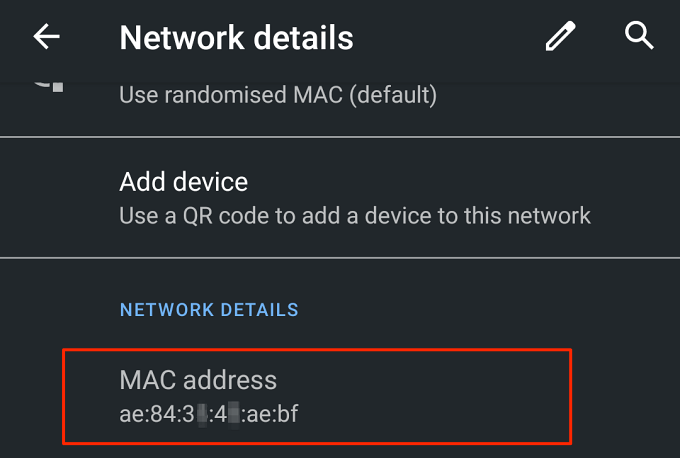
نصيحة سريعة:يمكنك بسهولة نسخ عنوان MAC الخاص بجهازك عن طريق الضغط لفترة طويلة على عنوان MAC والنقر على نسخ.
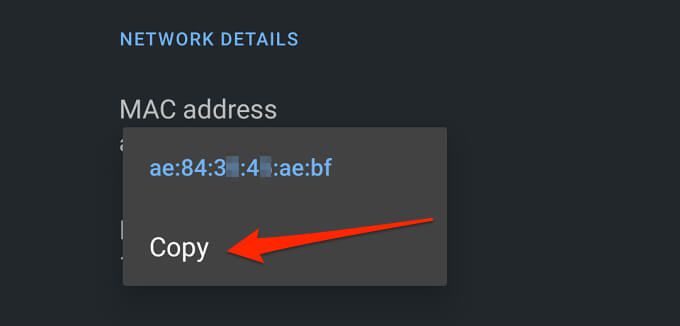
استخدام شبكة Wi-Fi من جهة خارجية -Fi Analyzers
أدوات تحليل Wi-Fi (وتسمى أيضًا ماسحات Wi-Fi) هي أدوات شبكة قوية توفر معلومات شاملة حول حالة شبكة Wi-Fi وأدائها. باستخدام تطبيق محلل Wi-Fi ، يمكنك عرض قوة إشارة جهاز التوجيه ، مراقبة استخدام الإنترنت ، والتحقق من سرعة التحميل والتنزيل ، وعرض عنوان MAC العشوائي لجهازك ، وما إلى ذلك. يمكن أن تساعد بعض ماسحات Wi-Fi في تشخيص و استكشاف مشكلات الاتصال وإصلاحها.
الاصبع هو محلل شبكات شائع ومجاني ومتوفر في متجر Google Play. قم بتثبيت Fing على جهازك ، وتوجه إلى علامة التبويب الأجهزة، وحدد جهاز Android الخاص بك ، وانتقل إلى قسم تفاصيل الشبكةللتحقق من عنوان MAC الخاص بالجهاز.
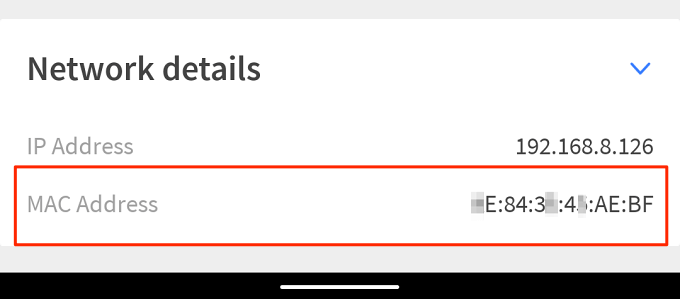
محلل الشبكة هو تطبيق آخر موثوق به للبحث عن شبكات Wi-Fi نوصي به. إنه مجاني بواجهة مباشرة تعرض معلومات مفصلة حول شبكة Wi-Fi والأجهزة المتصلة. ثبّت التطبيق وشغّله ، مرر إلى قسم تفاصيل Wi-Fiلمشاهدة عنوان MAC الخاص بجهازك. انقر على عنوان MAC لنسخه إلى حافظة جهازك.
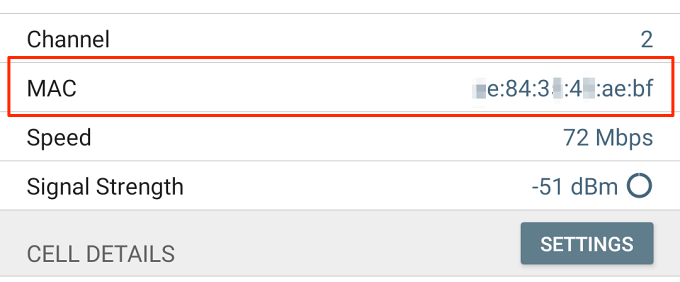
هل تريد تجربة تطبيقات أخرى بمزيج جيد من الوظائف وسهولة الاستخدام؟ راجع هذه المجموعة من أفضل تطبيقات محلل Android Wi-Fi.
تعطيل عنوان MAC العشوائي والخاص
إذا كنت تريد أن يستخدم جهازك نفس عنوان MAC عبر جميع شبكات Wi- شبكات Fi ، سيؤدي تعطيل التوزيع العشوائي لعنوان MAC إلى إنجاز المهمة.
إيقاف تشغيل التوزيع العشوائي لعنوان MAC على Android
لتعطيل التوزيع العشوائي لعنوان MAC على Android ، انضم إلى شبكة Wi-Fi ، وافتح مركز الإشعارات ، واضغط طويلاً على Wi أيقونة فاي. تابع إلى الخطوات أدناه لتعطيل عناوين MAC العشوائية على جهاز Android الخاص بك.
انقر على رمز الترسبجوار شبكة Wi-Fi النشطة ، وقم بتوسيع القائمة المنسدلة خيارات متقدمة، وانقر على الخصوصية option.
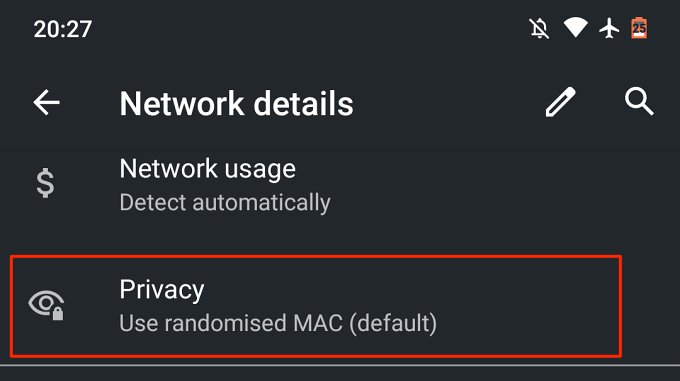
حدد استخدام جهاز MACلتعطيل التوزيع العشوائي لعنوان MAC.
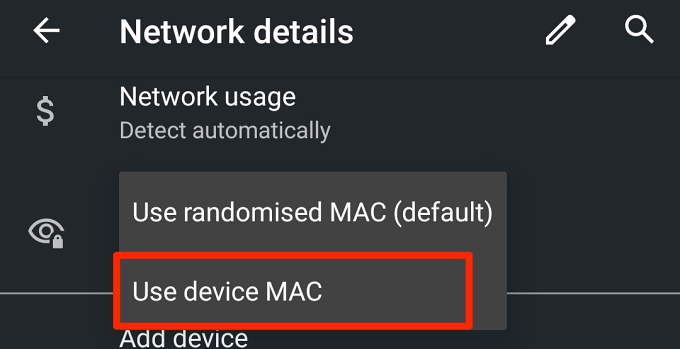
سينهي Android الاتصال ولكنه ينضم تلقائيًا إلى شبكة Wi-Fi في غضون 3-5 ثوانٍ تقريبًا.
إيقاف تشغيل عنوان Wi-Fi الخاص على iPhone
لنظام التشغيل iOS ، توجه إلى قائمة إعدادات Wi-Fi (الإعدادات>Wi-Fi) ، وانقر على شبكة Wi-Fi النشطة ، وقم بإيقاف تشغيل خيار العنوان الخاص.
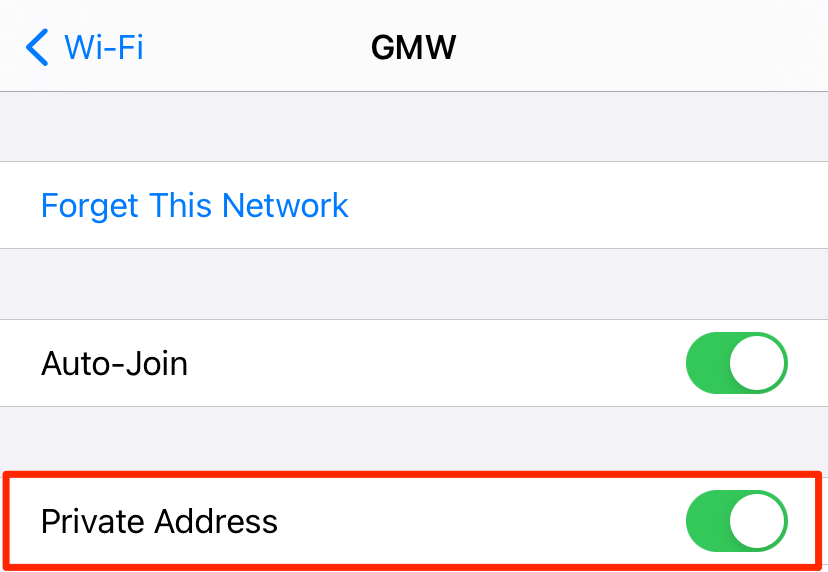
كيفية تغيير عنوان MAC على iOS و Android
لتغيير عنوان MAC العشوائي لنظام iOS أو Android ، كل ما عليك فعله هو نسيان شبكة Wi-Fi على جهازك. عندما تنضم مجددًا إلى الشبكة ، سينشئ نظام تشغيل جهازك عنوان MAC جديدًا خاصًا أو عشوائيًا لهذه الشبكة المعينة.
على جهاز Android ، انتقل إلى قائمة إعدادات Wi-Fi ، واضغط طويلاً على الشبكة ، وحدد نسيت الشبكة.
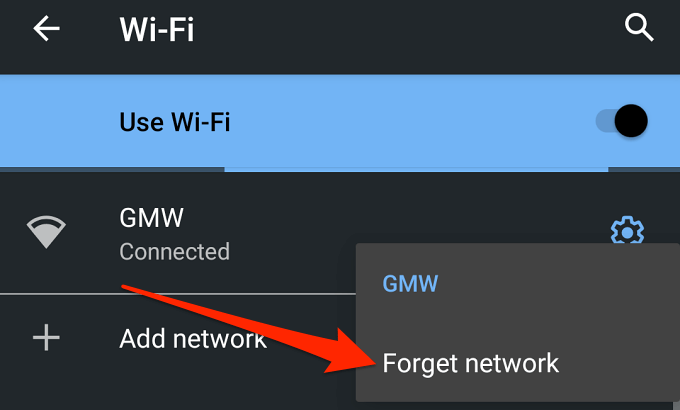
أو بدلاً من ذلك ، انقر على رمز الترسبجوار الشبكة وانقر على رمز النسيان.
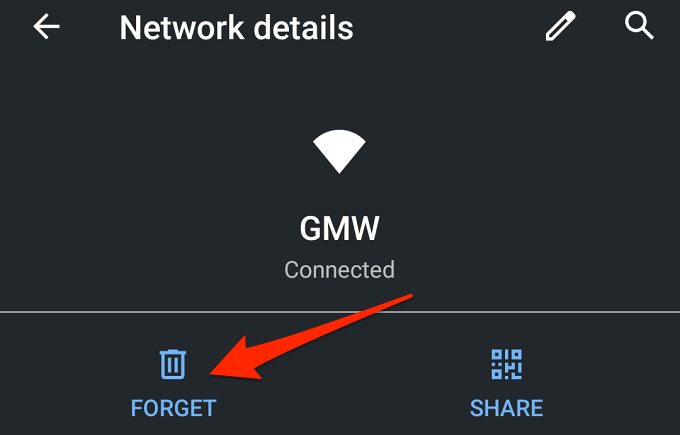
لنسيان وجود شبكة Wi-Fi على جهاز iPhone ، افتح قائمة إعدادات Wi-Fi ، وحدد شبكة Wi-Fi وانقر على انسَ هذه الشبكة.
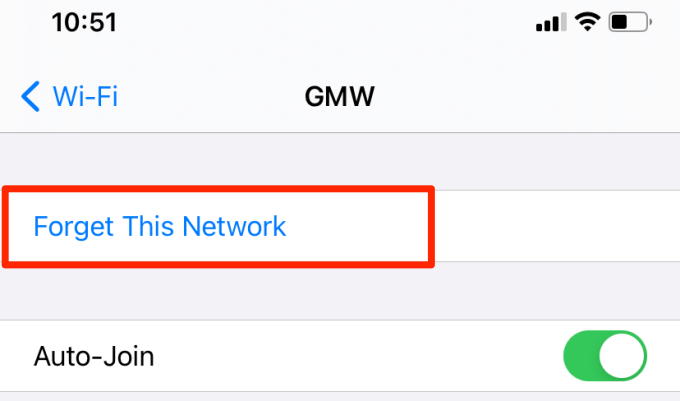
قيود عناوين iOS و MAC
إذا كنت تتساءل عن سبب عدم إدراج أي منها تطبيق iPhone ، فذلك لأن Apple لم تعد تسمح لتطبيقات الجهات الخارجية بعرض عناوين MAC أو الوصول إليها على أجهزة iOS.
بدأ هذا التقييد بإدخال iOS 11. أسقط أي أسئلة بخصوص عرض والوصول إلى عناوين MAC على Android و iOS أدناه. سنحاول الإجابة على أسئلتك بأفضل طريقة ممكنة.